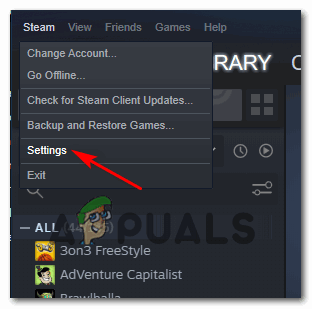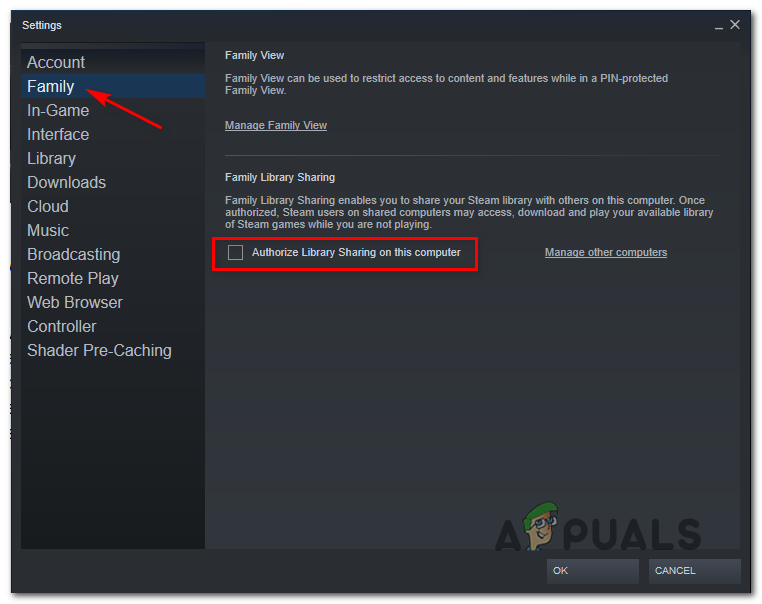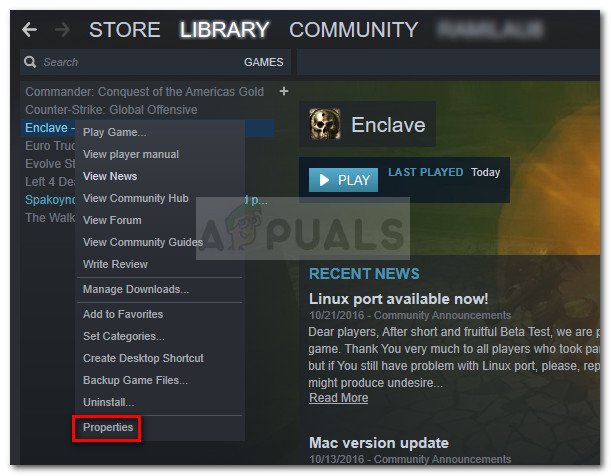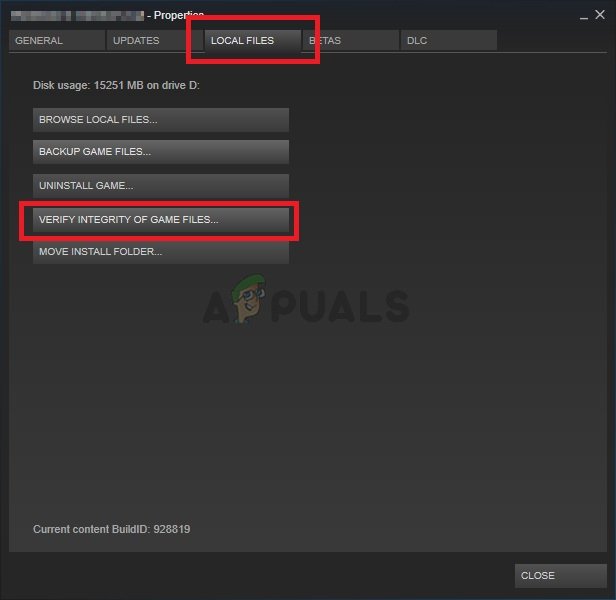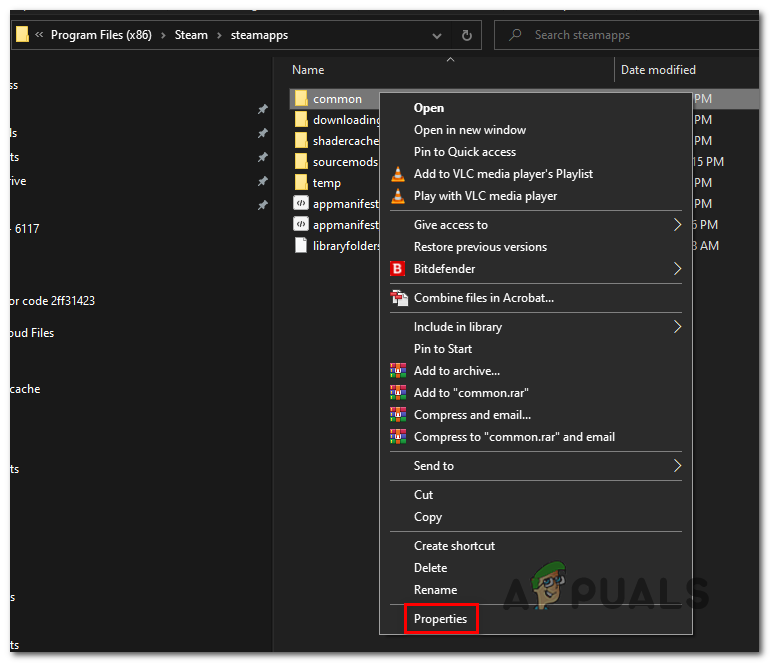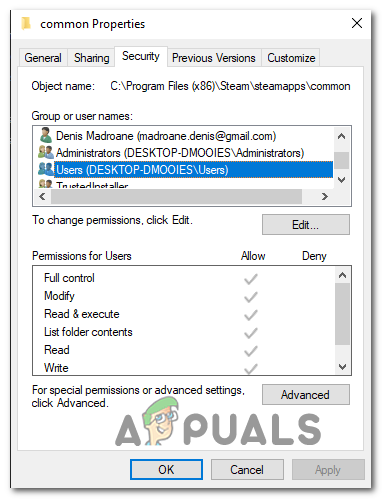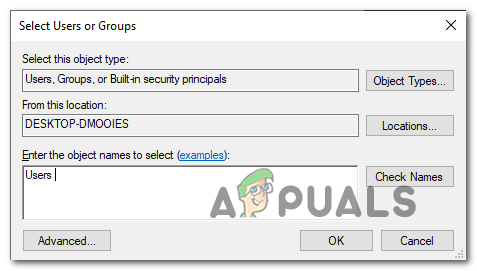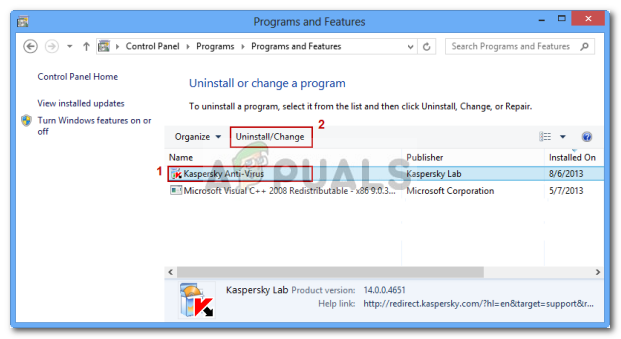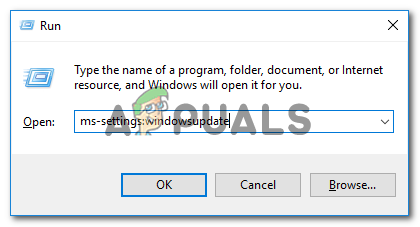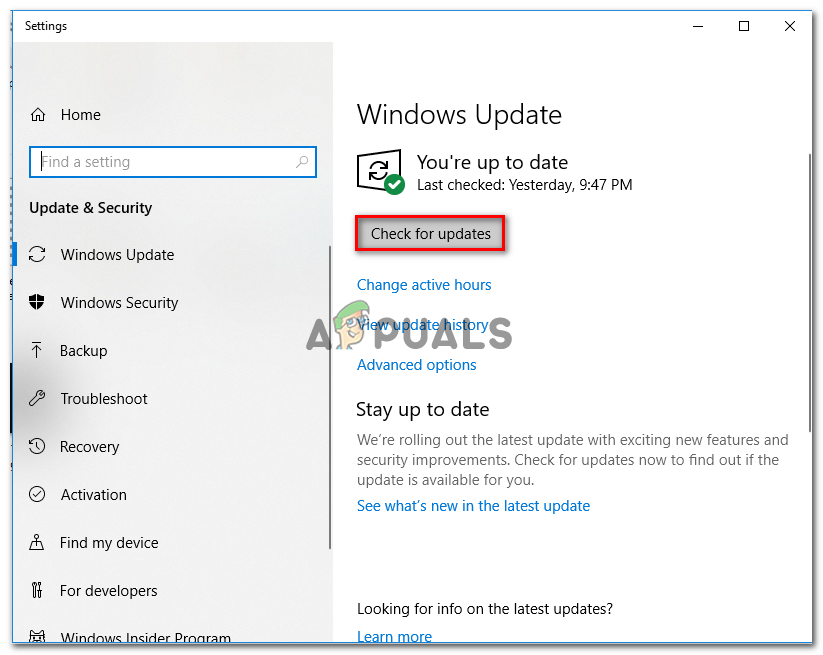Bazı Steam kullanıcıları ' Hata Kodu 2 Belirli bir oyunu başlatmaya çalışırken veya kullanıcı tarafından oluşturulan içeriği platforma yüklemeye çalışırken. Bu sorun, beta oyun sürümlerinde veya mod desteği olan oyunlarda daha sık görülüyor.

Steam Hata Kodu 2 (Sunucular çok meşgul)
Görünüşe göre, bu belirli hata kodunu üretmeye neden olabilecek birkaç farklı neden var. İşte bu hata kodunun görünmesinden sorumlu olabilecek olası suçluların bir listesi:
- Steam sunucusu sorunu - Yerel bir sorunu gidermeye başlamadan önce, başlamak için ideal yer, Steam'in şu anda bölgenizde sunucu sorunları yaşayıp yaşamadığını kontrol etmektir. Bu sorunun geçmişte meydana geldiği bildirildi ve kesinti süresi devam ederken, bu, etkilenen kullanıcılar tarafından bildirilen hata kodlarından biriydi.
- Steam Aile Kitaplığı Paylaşımı kısıtlaması - Bu bilgisayarda Steam Aile Paylaşımı varsa ve Atölye içeriğini yüklemeye çalışırken bu hatayı görüyorsanız, bu Steam tarafından getirilen bir kısıtlamadan kaynaklanmaktadır. Bu senaryo uygulanabilirse, sorunu devre dışı bırakarak çözebilmelisiniz. Steam Aile Paylaşımı Steam'inizin ayarlarından bu bilgisayar için.
- Oyunla ilgili bütünlük sorunu - Bu sorunla yalnızca bir oyun başlığıyla karşılaşıyorsanız, bir sistem dosyası bozulmasının aslında bu hata koduna neden olduğunu düşünmeye başlamalısınız. Bu durumda, oyunu yeniden yüklemenize gerek kalmadan sorunu çözme konusundaki en iyi umudunuz, oyunun dosyalarında bir bütünlük denetimi başlatmaktır.
- Ortakların İzin sekmesinde kullanıcı grubu eksik - Bu sorunun ortak klasörün (Steam kitaplığınızdaki her oyun dosyasını depolayan klasör) yetersiz izinlerinden de kaynaklanabileceği doğrulandı. Bu durumda, kullanıcı grubunun izinler sekmesine eklendiğinden emin olarak sorunu manuel olarak çözebilirsiniz.
- Uygun olmayan indirme sunucusu - Bu hata kodu, varsayılan olarak kullanılan indirme sunucusundaki bir sorundan da kaynaklanabilir. Aynı sorunla karşılaşan etkilenen birkaç kullanıcı, varsayılan İndirme sunucusunu farklı bir konuma değiştirerek bu sorunu çözmeyi başardı.
- 3. taraf AV'ye müdahale - Belirli koşullar altında, bu hatanın 3. taraf güvenlik paketinizin neden olduğu parazit nedeniyle oluştuğunu görmeyi bekleyebilirsiniz. Bu sorun en çok McAffee antivirüs ile bildirilir, ancak benzer davranışa sahip başka güvenlik paketleri de olabilir. Bu durumda, gerçek zamanlı korumayı devre dışı bırakarak veya sorunlu 3. taraf AV'yi kaldırarak sorunu çözebilmelisiniz.
- Windows Altyapı güncellemesi yüklenmemiş - Görünüşe göre, Steam'in bir indirme sunucusuyla güvenilir bağlantılar kurmak için ihtiyaç duyduğu Windows altyapı güncellemesine sahip değilseniz, hata kodu 2'yi görmeyi bekleyebilirsiniz. Bu sorunu çözmek için yapmanız gereken tek şey, Windows derlemenizi güncelleyene kadar bekleyen her Windows güncellemesini yüklemektir.
- Steam kurulumunda Dosya Bozulması - Steam kurulumunuzdaki dosya bozulması da bu sorundan sorumlu olabilir. Bunun en çok, bir güvenlik taramasının Steam'e ait bazı dosyaları karantinaya aldığı durumlarda meydana geldiği bildirilir. Bu senaryo uygulanabilirse, sorunlu uygulamayla birlikte Steam'i yeniden yükleyerek bu sorunu çözebilmelisiniz.
Yöntem 1: Sunucu Sorunlarını Kontrol Etme
Aşağıda sunulan diğer olası düzeltmelerden herhangi birine gitmeden önce, Steam'in şu anda oyun sunucusuyla olan bağlantınızı etkileyen bir sunucu sorunuyla uğraşmadığından emin olarak başlamalısınız.
Bu durumda, Steam'in mevcut durumunu doğrulayarak başlamalısınız. Bunu yapmanıza izin verecek birkaç yol vardır, ancak en verimli olanı, aşağıdaki gibi üçüncü taraf bir web sitesi kullanmaktır. SteamStat.us Şu anda herhangi bir sunucu sorunu olup olmadığını görmek için.
Bu hizmet, şu anda sorun yaşayan herhangi bir alt işlev veya bölgeye özgü sunucu olup olmadığını size bildirecektir.

Steam hizmetlerinin mevcut durumu kontrol ediliyor
Henüz yaptığınız araştırmalar Steam ile ilgili temel sunucu sorunlarını ortaya çıkarmadıysa, sorunun yerel olarak meydana gelen bir şey nedeniyle oluştuğu sonucuna varabilirsiniz.
Bir sunucu sorununu yeni belirlediyseniz, aşağıdaki olası çözüme geçin.
Yöntem 2: Steam Aile Paylaşımını Devre Dışı Bırakma
Etkilenen bazı kullanıcılara göre, aktif olarak kullanıyorsanız bu sorun ortaya çıkacaktır. Steam Aile Paylaşımı ve Atölye sunucusuna bir şeyler yüklemeye çalışıyorsunuz. Bu işlem başarısızlıkla sonuçlanacak hata kodu 2 çünkü Steam Aile Paylaşımı kontrolü bu içeriği oyunun bir parçası olarak tanımıyor.
Pek çok insan bu sistemden şikayetçi oldu, ancak şu an itibariyle, bu durumda, prosedürü tekrar etmeden önce Steam Aile Kitaplığı Paylaşımını tamamen devre dışı bırakmak dışında hatayı aşmanın başka bir yolu yok.
Bunu nasıl yapacağınızı bilmiyorsanız aşağıdaki talimatları izleyin:
- Steam'i açın ve aktif olarak kullandığınız hesapla giriş yapın.
- İmlecinizi sol üst köşeye getirin ve Steam'e tıklayın.
- Ardından, yeni açılan içerik menüsünden Ayarlar.
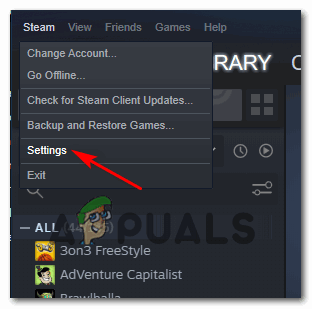
Steam'in Ayarlar Menüsüne Erişim
- İçinde Ayarlar menü, seçin Aile sekmesine gidin, ardından paylaşım özelliğinden çıkarmak istediğiniz kullanıcının yanındaki kutunun seçimini kaldırın.
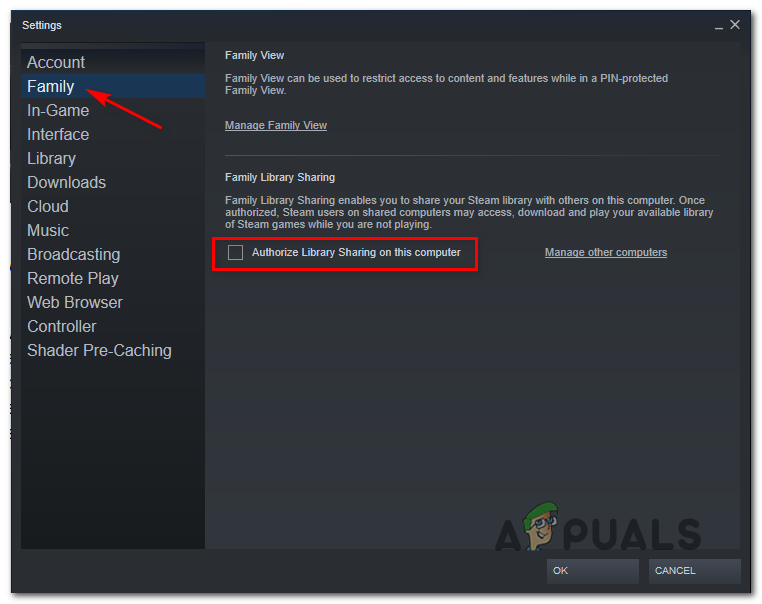
Steam'de Aile paylaşımı özelliğini devre dışı bırakmak
- Tıklayarak değişiklikleri kaydedin Tamam , ardından Steam'i yeniden başlatın ve daha önce hata kodu -2'yi tetikleyen işlemi tekrarlayın.
Aynı sorun hala görünüyorsa, aşağıdaki bir sonraki olası düzeltmeye geçin.
İle hod 3: Oyun Dosyalarını ve Steam Dosyalarını Doğrulama
Daha önce bir sunucu sorunuyla uğraşmadığınızdan emin olduysanız ve bu bilgisayar için aile paylaşımını etkinleştirmediyseniz, aşağıdakilerle ilgili bir tür dosya bozulmasıyla uğraşıyor olabileceğinizi düşünmeye başlamalısınız. belirli oyun.
Belirli bir işlemi gerçekleştirirken hata kodu 2'yi yalnızca bir oyun başlığında görürseniz, bu daha olasıdır. Bu senaryo geçerliyse, Steam menüsü aracılığıyla bir bütünlük kontrolü başlatmak için aşağıdaki talimatları izleyin:
- Steam'i açın ve Kütüphane üstteki yatay menüden sekme.
- Sonra, Kütüphane sekmesi seçildiğinde, kitaplık öğelerinde aşağı kaydırın ve size sorunlara neden olan oyunla ilişkili girişi sağ tıklayın. Bunu yaptıktan sonra seçin Özellikleri yeni açılan bağlam menüsünden.
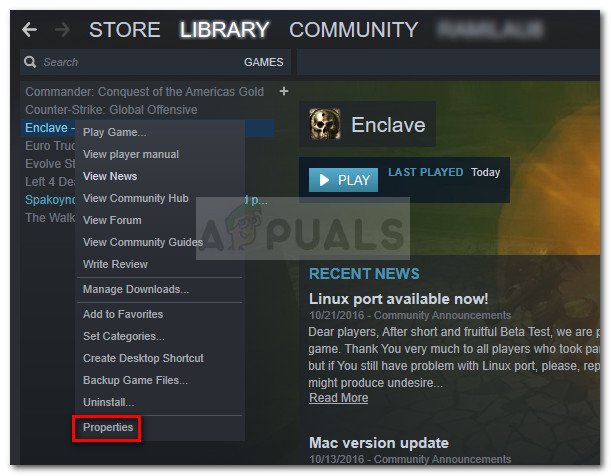
Kitaplığın İçinde: Oyuna sağ tıklayın ve Özellikler'i seçin
- İçine girdiğinizde Özellikleri size sorunlara neden olan oyunun ekranını seçin Yerel dosyalar sekmesine tıklayın, ardından Oyun Dosyalarının Bütünlüğünü Doğrulayın .
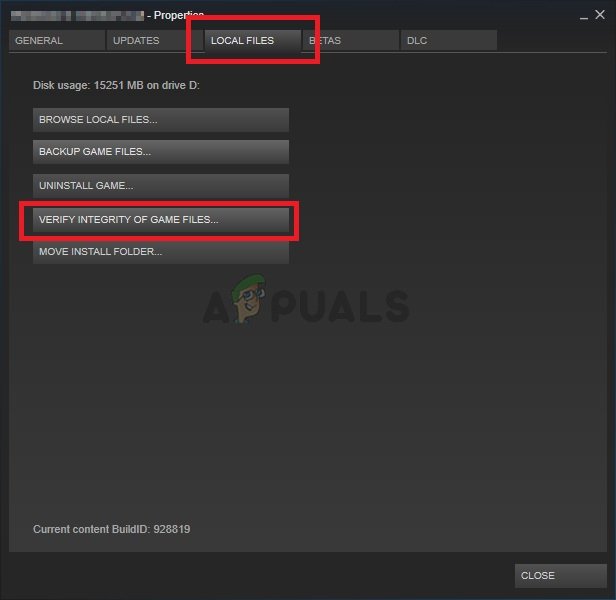
Oyun dosyalarının bütünlüğünü doğrulama
- Onay istemine ulaştığınızda, Evet İşlemi başlatmak için prosedürün tamamlanmasını bekleyin.
- Bütünlük taraması bittikten sonra, daha önce hata kodu 2'ye neden olan işlemi tekrarlayın ve sorunun şimdi çözülüp çözülmediğine bakın.
Bu düzeltme sorunu sizin için çözmediyse, aşağıdaki sonraki yönteme geçin.
Yöntem 4: İzin sekmesine Kullanıcı Ekleme
Etkilenen bazı kullanıcılara ve ilgili birkaç geliştiriciye göre, bu sorunun bir izin sorunu nedeniyle ortaya çıkmasını bekleyebilirsiniz.
- Dosya Gezgini'ni açın ve Steam Kurulum dizininin konumuna gidin. Özel bir konum seçmediğiniz sürece, bu klasörü burada bulacaksınız:
C: Program Dosyaları Steam (x86) SteamApps Common
- Doğru konuma geldiğinizde, ortak klasöre sağ tıklayın ve Özellikleri yeni açılan bağlam menüsünden.
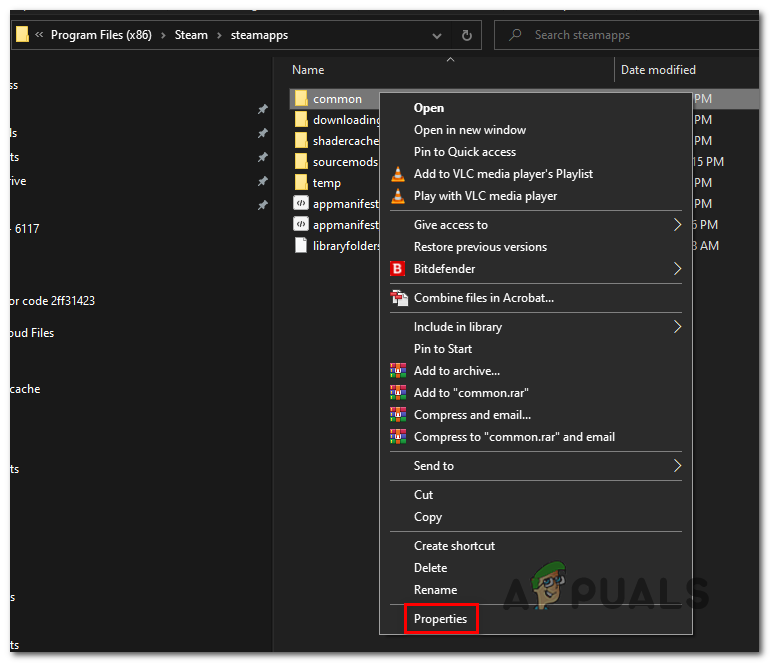
Ortak klasörün Özellikler ekranına erişim
- İçine girdiğinizde Özellikleri ortak klasörün ekranını seçin Güvenlik üstteki yatay menüden sekme.
- Ardından, altındaki girişler listesinde aşağı kaydırın. Grup veya Kullanıcı adları ve adlı bir grup bulabilecek misiniz bir bakın Kullanıcılar.
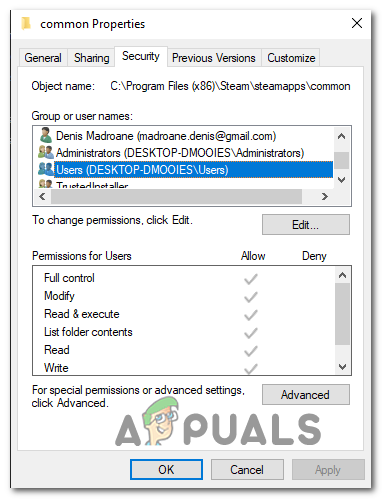
Ortak klasör için Kullanıcılar Grubu aranıyor
Not: Zaten görebiliyorsanız Kullanıcılar içindeki grup Grup veya kullanıcı adları giriş, aşağıdaki adımları atlayın ve doğrudan sonraki yönteme geçin.
- Bulamamanız durumunda Kullanıcılar grubu, tıklayın Düzenle düğmesi (altında Grup veya kullanıcı adları listesi ).
- Ardından, sonraki menüden Ekle düğme, yazın 'Kullanıcılar', ve basın İsimleri Kontrol Et tıklamadan önce düğmesi Tamam değişiklikleri kaydetmek için.
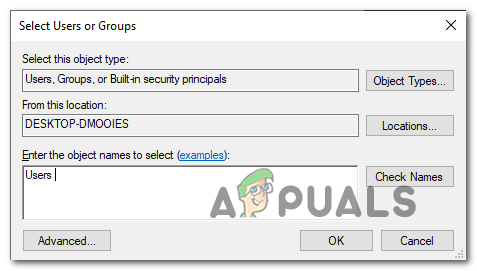
Kullanıcılar kategorisini ekleme
- Değişiklikleri kaydedin, ardından bilgisayarınızı yeniden başlatın ve tetikleyen aynı işlemi tekrarlayın 2 hata kodu bir sonraki başlangıç tamamlandığında.
Aynı sorun hala devam ediyorsa, aşağıdaki bir sonraki olası düzeltmeye geçin.
Yöntem 5: İndirme Sunucusunu Değiştirme
Görünüşe göre, bu sorun varsayılan indirme sunucusundaki bir sorun nedeniyle de ortaya çıkabilir. Aynı sorunla uğraşmak zorunda kalan bazı etkilenen kullanıcılar, Steam'in ayarlarından varsayılan İndirme Bölgesini değiştirerek bu sorunu çözebileceklerini onayladılar.
Bunu nasıl yapacağınızdan emin değilseniz aşağıdaki talimatları izleyin:
- Steam istemcinizi açın ve hesabınızla giriş yapın.
- Ardından, ekranın sol tarafına gitmeyi kullanın, Steam'e tıklayın ve ardından Ayarlar bağlam menüsünden.
- İçine girdiğinizde Ayarlar menü, seçin İndirilenler sağdaki dikey menüden sekme. Ardından, sağdaki bölmeye gidin ve Bölge İndir uygun olana Ülke aşağıdaki açılır menüyü kullanarak.
- Tıklayın Tamam değişiklikleri kaydetmek için daha önce hataya neden olan işlemi tekrarlayın ve sorunun şimdi çözülüp çözülmediğine bakın.

Doğru indirme bölgesini ayarlama
Aynı sorun hala devam ediyorsa ( hata kodu 2 ), aşağıdaki bir sonraki olası düzeltmeye geçin.
Yöntem 6: 3. taraf AV'yi Devre Dışı Bırakma / Kaldırma (varsa)
Etkilenen bazı kullanıcılara göre, bu sorun, yerel Steam kurulumunun indirme klasörüyle bağlantısını engelleyen aşırı korumalı bir üçüncü taraf antivirüs paketi nedeniyle de ortaya çıkabilir.
Etkilenen kullanıcıların çoğu, bu sorunun kendi vakalarında McAffee'nin Gerçek zamanlı tarama özelliğinden kaynaklandığını bildirdi. Ancak, Windows 10'da benzer davranışa sahip başka benzer 3. taraf paketleri olabilir.
Bu senaryonun bir 3. taraf güvenlik paketi kullandığınız için geçerli olabileceğini düşünüyorsanız, AV'nizin gerçek zamanlı korumasını devre dışı bırakarak başlamalı ve bunun sorunu çözüp çözmediğini görmelisiniz. Çoğu durumda, bunu antivirüsünüzün tepsi çubuğu simgesine sağ tıklayarak yapabilirsiniz.

Sistem Tepsisinden Antivirüs Simgesine tıklayın ve Devre Dışı Bırak'ı seçin.
Bununla birlikte, bir 3. taraf güvenlik duvarı (veya güvenlik duvarı özelliği olan bir güvenlik paketi) kullanıyorsanız, aynı güvenlik kuralları gerçek zamanlı olsa bile sıkı bir şekilde yürürlükte kalacağından, muhtemelen 3. taraf paketini tamamen kaldırmanız gerekecektir koruma özelliği devre dışı bırakıldı.
Aşırı korumalı bir 3. taraf güvenlik paketinin kaldırılmasıyla ilgili hızlı bir kılavuz:
- Bir Çalıştırmak iletişim kutusuna basarak Windows tuşu + R. Sonra yazın 'Appwiz.cpl' metin kutusunun içinde ve Giriş açmak için Programlar ve Dosyalar Menü.

Appwiz.cpl yazın ve Kurulu Programlar Listesini Açmak için Enter'a basın
- İçine girdiğinizde Programlar ve Özellikler menüsünde, yüklü uygulamalar listesinde aşağı kaydırın ve kaldırmak istediğiniz antivirüs yazılımını bulun.
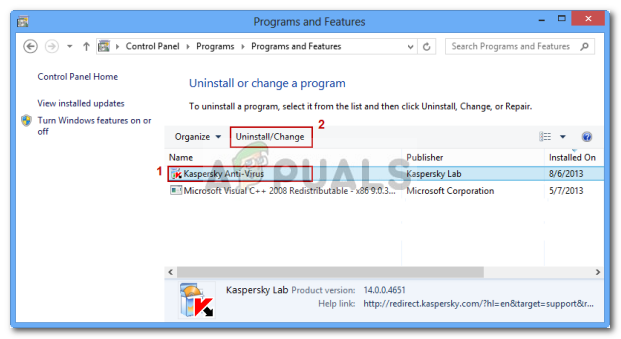
Kontrol Panelini Kullanarak Antivirüsün Kaldırılması
- Kaldırma ekranının içinde, kaldırma işlemini tamamlamak için ekrandaki talimatları izleyin, ardından bilgisayarınızı yeniden başlatın ve bir sonraki başlatmanın tamamlanmasını bekleyin.
- İşlem tamamlandığında, daha önce soruna neden olan işlemi tekrarlayın ve hata kodu 2'nin şimdi çözülüp çözülmediğine bakın.
Aynı sorunun devam etmesi durumunda, aşağıdaki bir sonraki olası düzeltmeye geçin.
Yöntem 7: Bekleyen Her Windows Güncellemesini Yükleyin
Bu, olası olmayan bir düzeltme gibi görünebilir, ancak etkilenen bazı kullanıcılar, bekleyen her Windows güncellemesini yükledikten sonra hata kodu 2'nin artık Steam'de oluşmadığını onayladı.
Görünüşe göre, bilgisayarınızda Steam'in gerektirdiği altyapı güncellemesi yoksa bu sorun ortaya çıkabilir. Bu senaryo uygulanabilirse, Windows derlemenizi güncelleyene kadar Steam indirme sunucusuyla veri alışverişi yapamazsınız.
Henüz en son Windows sürümüne sahip değilseniz, bekleyen her Windows güncellemesini yüklemek için aşağıdaki talimatları izleyin:
- Basın Windows tuşu + R açmak için Çalıştırmak iletişim kutusu. Sonra, ' 'Ms-settings: windowsupdate' ve bas Giriş açmak için Windows güncelleme sekmesi Ayarlar app.
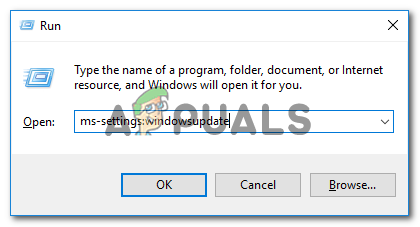
Windows Update ekranını açma
Not: Windows 7 veya Windows 8.1'de sorunla karşılaşırsanız, Windows Update menüsünü açmak için bunun yerine 'wuapp' komutunu kullanın.
- İçine girdiğinizde Windows güncelleme ekran, tıklayın Güncellemeleri kontrol ediniz. Ardından, her Windows güncellemesinin kurulumunu tamamlamak için ekrandaki talimatları izleyerek başlayın.
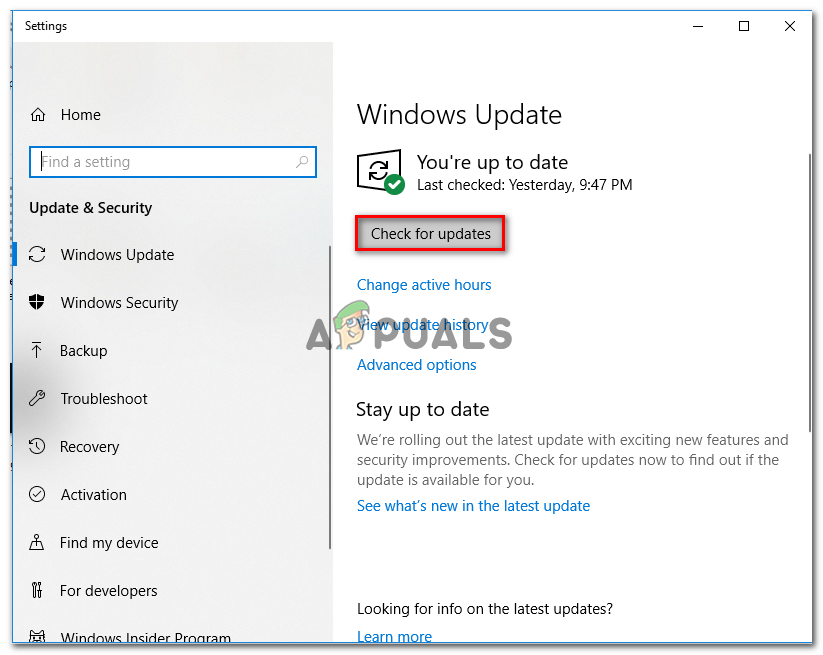
Bekleyen her Windows güncellemesini yükleme
Not: Bu adımdayken, zorunlu olmayan kümülatif ve güvenlik yamaları da dahil olmak üzere bekleyen her güncellemeyi tamamladığınızdan emin olmanız önemlidir.
- Yakalanacak çok sayıda güncellemeniz varsa, daha önce yeniden başlatmanızın istenebileceğini unutmayın. WU bileşeni her güncelleme yinelemesini yükleme şansı elde eder. Böyle bir durumda, belirtildiği gibi yeniden başlatın, ancak bir sonraki başlatma tamamlandığında Windows Update ekranına döndüğünüzden ve kalan güncellemeleri yüklediğinizden emin olun.
- Mevcut her Windows Güncellemesi yüklendikten sonra, bilgisayarınızı bir kez daha yeniden başlatın, Steam'i açın ve sorunun şimdi çözülüp çözülmediğine bakın.
Steam'de belirli bir eylemi gerçekleştirmeye çalışırken hala hata kodu 2 ile karşılaşıyorsanız, aşağıdaki bir sonraki olası düzeltmeye geçin.
Yöntem 8: Steam'i Yeniden Yükleme
Bazı kullanıcıların bildirdiği gibi, bu sorun, şurada bulunan bir dosya bozulması durumundan kaynaklanabilir. Steam klasörü . Etkilenen birkaç kullanıcı, soruna neden olan uygulamayla birlikte Steam'i tamamen yeniden yükleyerek sorunu çözmeyi başardıklarını onayladı.
Bu işlem, sorunun bozuk bir yerel öğeden kaynaklandığı her örneği çözecektir. Bu senaryonun uygulanabilir olabileceğinden şüpheleniyorsanız, soruna neden olan oyunla birlikte Steam'i yeniden yüklemek için aşağıdaki talimatları izleyin:
- Basın Windows tuşu + R açmak için Çalıştırmak iletişim kutusu. Sonra, ' appwiz.cpl ’ ve bas Giriş açmak için Programlar ve Özellikler pencere.

Appwiz.cpl yazın ve Kurulu Programlar Listesini Açmak için Enter'a basın
- İçine girdiğinizde Programlar ve Özellikler ekran, uygulama listesinde aşağı kaydırın ve Buhar Kurulum.
- Steam kurulumunu bulmayı başardıktan sonra, üzerine sağ tıklayın ve ardından Kaldır bağlam menüsünden. Tarafından istendiğinde UAC (Kullanıcı Hesabı Kontrolü) , Tıklayın Evet yönetici ayrıcalıkları vermek.
- Kaldırma işlemi tamamlandığında, kaldırma işlemini hata kodu 2'ye neden olan oyunla tekrarlayın.
- Hem Steam hem de soruna neden olan oyun kaldırıldıktan sonra, bilgisayarınızı yeniden başlatın ve sonraki açılışın tamamlanmasını bekleyin.
- Ardından, ziyaret edin Steam'in resmi indirme sayfası ve mevcut en son yapıyı yükleyin.
- Steam'in en son sürümünü kurmayı başardıktan sonra açın, hesabınızla giriş yapın ve daha önce hata kodunu tetikleyen oyunu indirin.

Steam istemcisini yeniden kurmak
Etiketler Steam Hatası 8 dakika okundu